XP系统无法响应怎么办
最近有WindowsXP用户反映,电脑刚启动进入系统界面时,迟迟不见反应,点什么都打不开,要等几分钟才能打开,这让用户感觉很烦,时间很宝贵,却连启动系统都要浪费这么多时间。那么,系统反应慢这个问题应该要如何解决呢?我们一起往下看看。
方法步骤
一、请升级杀毒软件的病毒库,全面杀毒,以排除病毒原因。
二、开始→运行,输入msconfig→确定,在打开的系统系统配置程序里,将一些不重要的服务以及启动程序关闭,重启电脑。
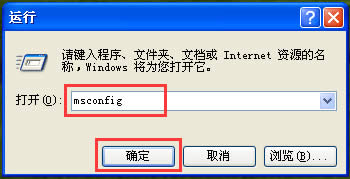
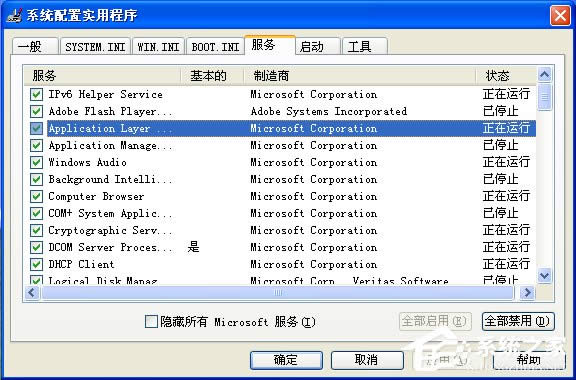
三、进入“我的电脑”——工具——文件夹选项——查看——取消“自动搜索网络文件夹和打印机”的勾选。
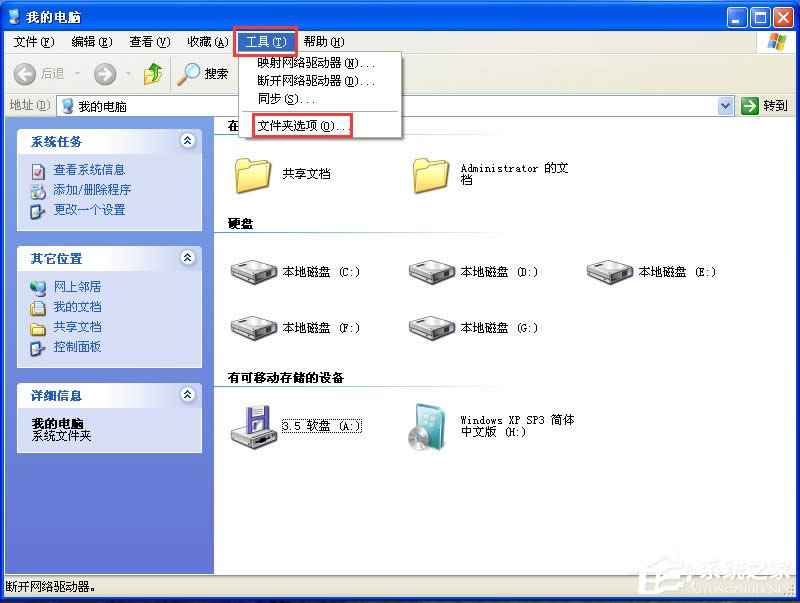
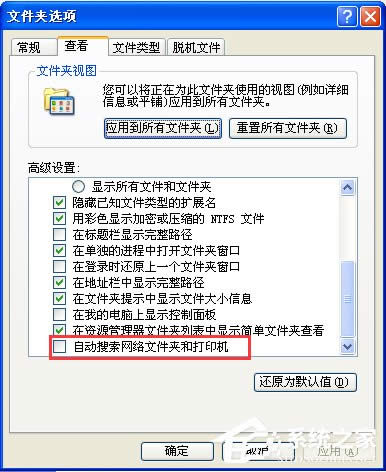
四、在WindowsXP启动进入桌面后系统会暂时停滞一段时间,这时启动任何程序都会没有反应,这是因为WindowsXP的DHCP Client服务正在为网卡分配IP地址,系统会暂时停滞一段时间。
要解决这个问题,只要在“桌面→网上邻居→右键→属性→网络连接”里,用鼠标右键单击“本地连接”图标,然后选择属性,在弹出的属性窗口的“常规”选项卡的列表里选择“Internet协议(TCP/IP)”一项,然后单击“属性”按钮。在弹出的属性窗口中,选择“使用下面的IP地址”选项,并在“IP地址”和“子网掩码”中分别输入“192.168.0.1”和“255.255.255.0”,(具体的IP地址根据你的实际情况而定)最后单击OK退出设置窗口。
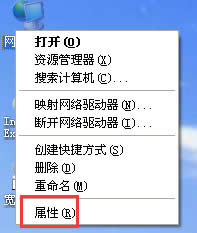

开始→设置→网络连接→右击“本地连接”→属性→双击“Internet 协议 (TCP/IP)”→如果IP地址为空的话,点“使用下面的IP地址”指定IP地址和子网掩码。如可以将IP地址设为192.168.0.X(X为1-255之间任一值),子网掩码可设为255.255.255.0→确定→确定。
五、清除预取目录,进入C:\WINDOWS\Prefetch文件夹,将扩展名为pf的文件全部删除,重启即可。
以上就是解决系统迟迟不见反应的具体方法,通过以上方法设置后,再次启动电脑的时候就不会反应那么慢了。
……